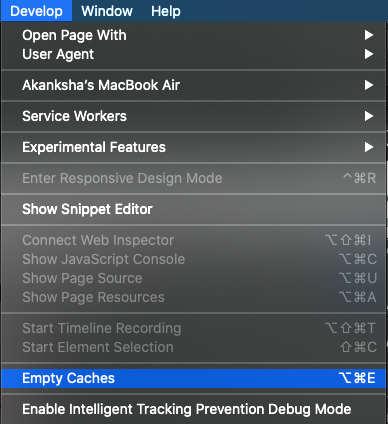Η τρέλα για το σύγχρονο gaming παρότρυνε τους παίκτες να μάθουν για βασικές συμβουλές για το Twitch , ακόμη και μερικά από τα καλύτερα παιχνίδια , όπως το Superfight, το Darwin Project, το FIFA Ultimate Team, το Mafia City και πολλά άλλα. Τώρα που το Twitch αποτελεί επίσης ουσιαστικό μέρος της ζωντανής ροής και των βίντεο κατ' απαίτηση, τα περιστασιακά σφάλματα είναι αρκετά ασυνήθιστα. Ωστόσο, το σφάλμα Twitch 2000 είναι το πιο συνηθισμένο από όλα και οι χρήστες αναζητούν μια γρήγορη λύση.
Εάν αναζητάτε τους λόγους πίσω από το σφάλμα δικτύου Twitch 2000, αυτό μπορεί να οφείλεται σε κατεστραμμένους διακομιστές από το Twitch.tv ή σε ανακριβείς διαμορφώσεις που κρύβονται πίσω από το πρόγραμμα περιήγησης που εκτελείται, όπως πολλά cookies ή το λογισμικό προστασίας από ιούς που αποκλείει συνδέσμους Twitch. Λοιπόν, είναι καλύτερο να δοκιμάσετε τις λύσεις που περιγράφονται παρακάτω και μία από αυτές θα σας βοηθήσει να διορθώσετε σίγουρα το σφάλμα Twitch 2000.
Πώς να διορθώσετε το σφάλμα Twitch 2000
Επιδιόρθωση 1: Δοκιμάστε το Refreshing Twitch και επανεκκινήστε τον υπολογιστή σας
Αυτή η επιδιόρθωση ακούγεται πολύ προφανής σε πολλούς, ωστόσο οι χρήστες ξεχνούν να δοκιμάσουν τη λύση και παραμένουν κολλημένοι. Αυτό το βήμα είναι η υπενθύμιση ότι μερικές φορές ένα ήπιο σφάλμα μπορεί να σας εμφανίσει το σφάλμα δικτύου Twitch 2000. Εάν προσπαθήσετε να ανανεώσετε την υπηρεσία ροής πολλές φορές, τότε υπάρχουν πιθανότητες να εξαφανιστεί το σφάλμα. Εάν επιμένει, επανεκκινήστε τον υπολογιστή σας.
Διόρθωση 2: Ελέγξτε τη σύνδεσή σας στο δίκτυο
Η επόμενη επιδιόρθωση είναι να δοκιμάσετε την ταχύτητα και τη σύνδεση στο διαδίκτυο. Δοκιμάστε να κάνετε επανεκκίνηση του δρομολογητή και του υπολογιστή σας και περιηγηθείτε σε τυχαίους ιστότοπους για να ελέγξετε τον χρόνο απόκρισης. Για βεβαιότητα, μεταβείτε σε ιστότοπους που ελέγχουν την ταχύτητα διαδικτύου σας .
Διόρθωση 3: Διαγραφή cookie προγράμματος περιήγησης
Όλα τα προγράμματα περιήγησης έχουν τη συνήθεια να συντάσσουν cookies και cache που παρεμβαίνουν στη διαδικασία φόρτωσης και ακόμη και επιβραδύνουν τη συνολική διαδικασία. Δείτε τι είναι η προσωρινή μνήμη του προγράμματος περιήγησης και όλα όσα πρέπει να γνωρίζετε . Η πιο βιώσιμη επιλογή είναι να διαγράψετε τα cookies του προγράμματος περιήγησης για να διορθώσετε το σφάλμα Twitch 2000.
- Πώς να διαγράψετε τα cookies προγράμματος περιήγησης στο Google Chrome;
Κάντε κλικ στις τρεις κουκκίδες στην επάνω δεξιά γωνία > Μεταβείτε στα Περισσότερα εργαλεία > Εκκαθάριση δεδομένων περιήγησης > Κάντε κλικ στην Εκκαθάριση δεδομένων στην καρτέλα Για προχωρημένους που ανοίγει αυτόματα. Μπορείτε ακόμη και να αλλάξετε το χρονικό εύρος όπως προτιμάτε. Ωστόσο, σας συνιστούμε να διαγράψετε όλα τα δεδομένα.
- Πώς να διαγράψετε τα cookies του προγράμματος περιήγησης στο Mozilla Firefox;
Η διαδικασία είναι παρόμοια με την παραπάνω. Για μια συντόμευση, πατήστε Ctrl + Shift + Delete και ανοίξτε την Εκκαθάριση δεδομένων περιήγησης. Κάντε κλικ στην επιλογή Εκκαθάριση δεδομένων και είναι έτοιμο.
- Πώς να διαγράψετε τα cookies προγράμματος περιήγησης στο Safari;
Ανοίξτε το πρόγραμμα περιήγησης Safari και κάντε κλικ στο «Safari» από την επάνω γραμμή > Προτιμήσεις > επιλέξτε το πλαίσιο Εμφάνιση μενού ανάπτυξης στη γραμμή μενού > μεταβείτε τώρα στην επάνω γραμμή και ανοίξτε την Ανάπτυξη > εδώ, επιλέξτε Άδειασμα προσωρινής μνήμης.
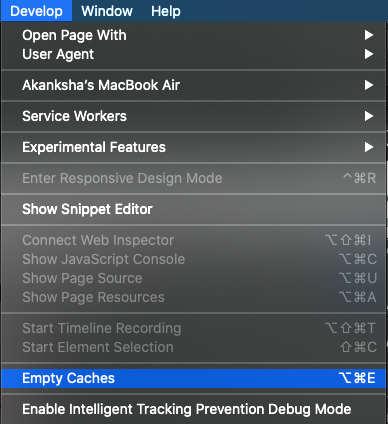
Διόρθωση 4: Απενεργοποιήστε προσωρινά το πρόγραμμα προστασίας από ιούς τρίτων ή κάντε το Twitch ως εξαίρεση
Μερικοί από τους χρήστες ανέφεραν ότι το λογισμικό προστασίας από ιούς τρίτου κατασκευαστή δημιούργησε ένα σφάλμα που είχε ως αποτέλεσμα το σφάλμα Twitch 2000. Ωστόσο, η απενεργοποίηση του λογισμικού για κάποιο χρονικό διάστημα τους βοήθησε να επιλύσουν το σφάλμα και να απολαύσουν την υπηρεσία ομαλά.
Για αυτό, πρέπει να ανοίξετε το λογισμικό προστασίας από ιούς, να μεταβείτε στις Ρυθμίσεις του και να το απενεργοποιήσετε. Το Twitch αρχίζει να λειτουργεί ξανά, αλλά βεβαιωθείτε ότι έχετε ενεργοποιήσει το λογισμικό μόλις σταματήσετε να χρησιμοποιείτε το Twitch για να διασφαλίσετε ότι το σύστημά σας προστατεύεται.
Σε περίπτωση που το λογισμικό προστασίας από ιούς έχει την επιλογή να κάνει εξαιρέσεις, συμπεριλάβετε το Twitch στη λίστα, ώστε να μην χρειάζεται να κάνετε ταχυδακτυλουργία μεταξύ των ρυθμίσεων σε διαφορετικές χρονικές στιγμές.
Διόρθωση 5: Απενεργοποιήστε το VPN ή το διακομιστή μεσολάβησης
Μη διστάσετε να δοκιμάσετε αυτήν την επιλογή για να λύσετε τον κωδικό σφάλματος δικτύου Twitch 2000. Για αυτό, μεταβείτε στον Πίνακα Ελέγχου > Δίκτυο και Διαδίκτυο > Επιλογές Διαδικτύου . Στο νέο παράθυρο, μεταβείτε στην καρτέλα Συνδέσεις και κάντε κλικ στην επιλογή Ρυθμίσεις LAN .
Τώρα, καταργήστε την επιλογή του πλαισίου που αναφέρει Χρήση διακομιστή μεσολάβησης για το LAN σας και πατήστε OK. Θα μπορείτε να απενεργοποιήσετε τις υπηρεσίες VPN ή Proxy μετά από τις οποίες το σφάλμα Twitch 2000 πιθανότατα έχει φύγει.
Διόρθωση 6: Δοκιμάστε να χρησιμοποιήσετε το Twitch Desktop Client
Ακόμα κι αν όλες οι μέθοδοι αντιμετώπισης προβλημάτων Twitch δεν έχουν γίνει σωστά, εγκαταστήστε το πρόγραμμα-πελάτη επιφάνειας εργασίας Twitch στο σύστημά σας από εδώ . Οι υπολογιστές-πελάτες για επιτραπέζιους υπολογιστές είναι γνωστό ότι είναι πιο σταθεροί και αναμένεται καλύτερη εμπειρία με πολλαπλές πρόσθετες λειτουργίες.
Επιλύθηκε το σφάλμα!
Έχετε λύσει το σφάλμα δικτύου Twitch 2000 τώρα; Εάν ναι, πείτε μας ένα μπράβο παρακάτω ή μοιραστείτε τις απόψεις σας στην παρακάτω ενότητα σχολίων. Επίσης, μην ξεχάσετε να κάνετε like και εγγραφή στο κανάλι μας στο Facebook και στο YouTube για καθημερινές ενημερώσεις τεχνολογίας.